雲端服務
適當的角色:Microsoft AI Cloud Partner 計劃合作夥伴管理員
注意
Microsoft合作夥伴網路現在稱為Microsoft AI 雲端合作夥伴計劃。
本文說明合作夥伴中心雲端服務權益上可供合作夥伴使用的雲端權益(請參閱下列螢幕快照)。 它也會說明如何啟用雲端訂用帳戶。
檢視您的雲端權益
身為MICROSOFT AI 雲端合作夥伴計劃中的合作夥伴,您可能擁有許多技術和上市權益的存取權。 如果您是MICROSOFT AI Cloud Partner 計劃合作夥伴系統管理員,您可以直接從合作夥伴中心探索其中許多優點。
若要查看您的雲端產品權益:
- 從 [合作夥伴中心 權益] 功能表中,選取 [ 雲端 服務]。
在出現的 [ 雲端服務 ] 頁面上,您可以看到:
- 可供您使用的雲端產品訂用帳戶權益。
- 佈建特定權益產品的成員資格和方案。
- 為每個產品指派的授權數量。
- 啟用權益的日期。
在 [雲端服務權益] 頁面中,您可以找到所有需要產品密鑰才能啟用的雲端產品,例如 Microsoft Dynamics、Microsoft Intune 和 Power BI。 產品會根據您作為Microsoft AI Cloud Partner 計劃合作夥伴的會員或計劃類型提供,例如Microsoft行動套件、解決方案合作夥伴指定、舊版金級或銀級權益。
若要啟用雲端訂用帳戶:
- 在雲端產品頁面上找出所需的訂用帳戶。
- 選取您想要啟用的雲端服務權益名稱連結。
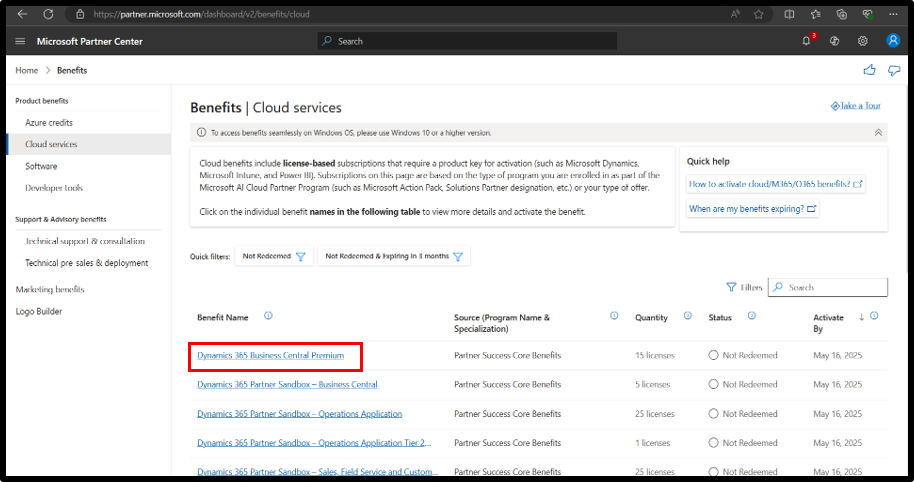
在精靈面板中,閱讀啟用逐步解說,以瞭解如何兌換密鑰。
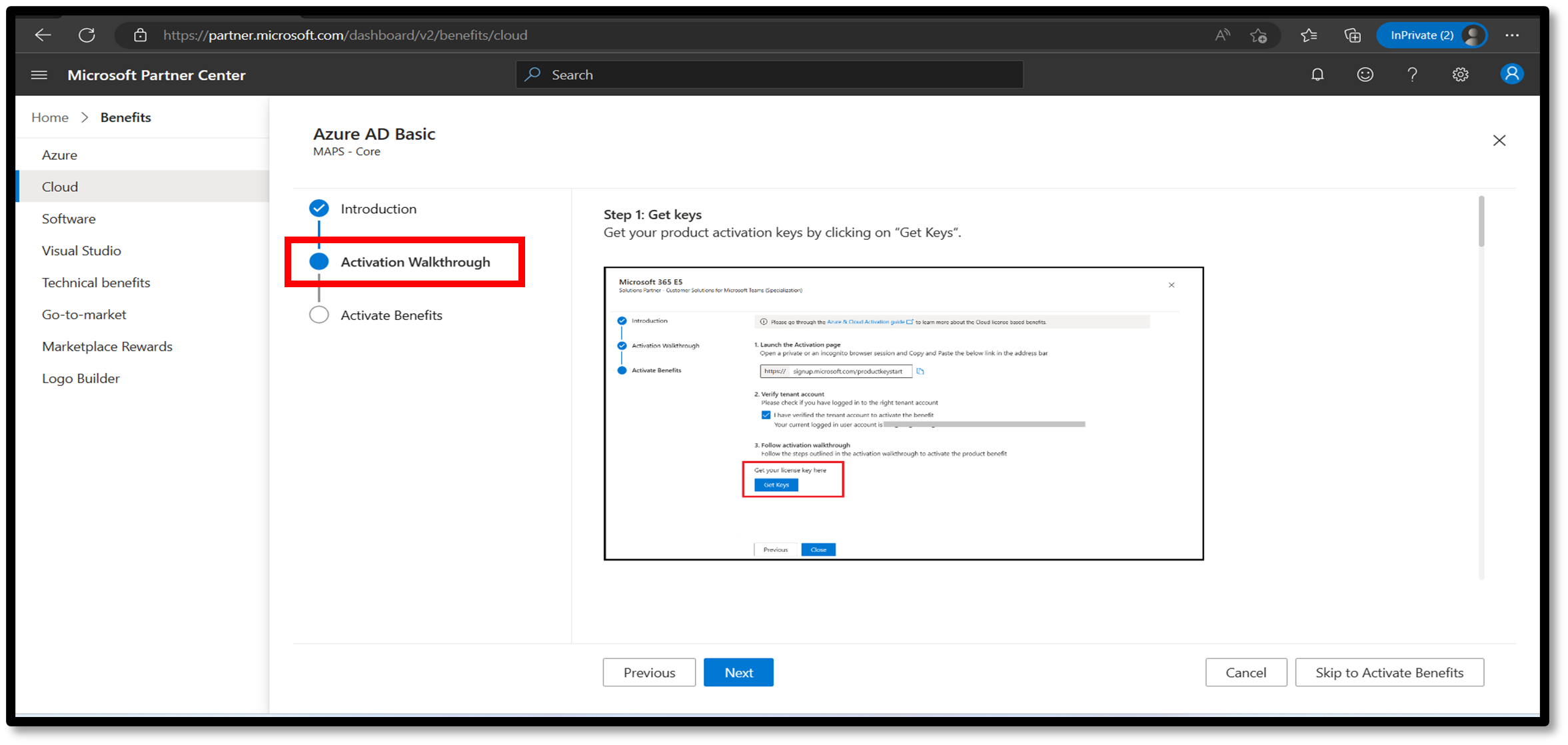
當您準備好兌換密鑰時,請流覽至 [啟用權益],並遵循指示。
如果您想要啟用新的訂用帳戶,或現有的訂用帳戶已停用或過期,請開啟私人或無痕瀏覽器視窗。 然後複製並貼上下列連結,並遵循指示: https://signup.microsoft.com/productkeystart。
注意
Office 365 E3、Office 365 E5、Enterprise Mobility + Security、Microsoft Intune 和 Windows 10 企業版 權益不再是專長認證權益套件的一部分。 您可以啟用 Microsoft 365 E3 或 Microsoft 365 E5 的權益,以取代已停止的獨立權益套件。
如果您想要將結束日期延長或將更多授權(也稱為基座)新增至現有的訂用帳戶,請開啟私人或無痕瀏覽器視窗。 然後複製並貼上下列連結,並遵循指示: https://portal.office.com/commerce/productkeyredeem.aspx。
注意
兌換金鑰之後,該金鑰無法第二次兌換。 另請注意下列重點:
- 確認您是否需要新增更多授權、多少授權,以及是否要延長結束日期。 如果您選擇新增更多授權,且未延長結束日期,系統會提供您少於 12 個月的使用中訂閱。
- 請確定您已使用正確的認證登入,並在正確的Microsoft Entra 租用戶上啟用密鑰。 請務必使用私人或incognito瀏覽器視窗登入,以確保您在正確的租用戶上啟用密鑰。
- Microsoft合作夥伴中心中顯示的權益到期日表示對該權益行使使用權的最後日期。 此日期可能與 Microsoft 365 系統管理 中心入口網站中列出的訂用帳戶結束日期不同。 這可能是因為數個因素,例如權益啟用日期、與密鑰相關聯的授權數目,以及管理入口網站上新增或擴充的授權。
延長結束日期或新增更多授權
若要新增更多授權或延長現有訂用帳戶的結束日期:
- 將下列連結複製並貼到私人或無痕瀏覽器視窗中:
https://portal.office.com/commerce/productkeyredeem.aspx。 - 當您登入 Microsoft 365 系統管理中心 入口網站時,請務必使用正確的Microsoft Entra 租使用者。 然後,從清單中選取雲端訂用帳戶:
- 若要更新現有的訂用帳戶,請選取 [延長結束日期]。 延長結束日期會增加訂閱的持續時間,並保留相同的授權數目。
重要
如果您的訂用帳戶已停用或過期,您可能找不到延長結束日期的選項。 開啟私人或無痕瀏覽器、複製並貼上下列連結,並遵循指示繼續進行啟用: https://signup.microsoft.com/productkeystart。
若要將更多授權新增至現有的訂用帳戶,請選取 [新增授權]。 如果您也想要更新現有的訂用帳戶,請勿選取 [新增授權]。 選取 [新增授權 ] 可減少訂用帳戶持續時間,並增加訂用帳戶中的授權數目。
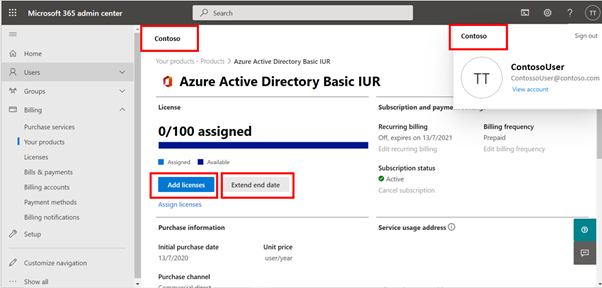
- 在側邊面板中,選取 [ 兌換產品密鑰]。
- 輸入產品金鑰,然後選取 [ 驗證 ] 以確認金鑰詳細數據。
- 選取 [兌換 ] 以完成此程式。
注意
每個產品金鑰都會為使用者提供 12 個月的服務,從您兌換產品密鑰的日期起。 不過,如果您的現有使用者有提早續約日期,則會平均兩個日期,以便根據所有使用者的單一結束日期更輕鬆地管理訂閱。 計算期間不會新增或遺失時間。 用來平均兩個日期的計算如下: [A (initial users) x B (time remaining on subscription) + C (new users) x (12 months)] ÷ total number of users = new time remaining。
第一次啟用訂用帳戶
如果您是第一次啟用訂用帳戶,請遵循下列步驟。 如果您的訂用帳戶處於停用或過期狀態,您也可以使用下列步驟:
- 將下列連結複製並貼到私人或無痕瀏覽器視窗中:
https://signup.microsoft.com/productkeystart。 - 請確定您已登入正確的Microsoft Entra 租用戶帳戶。 登入之後,請確認租使用者詳細數據。
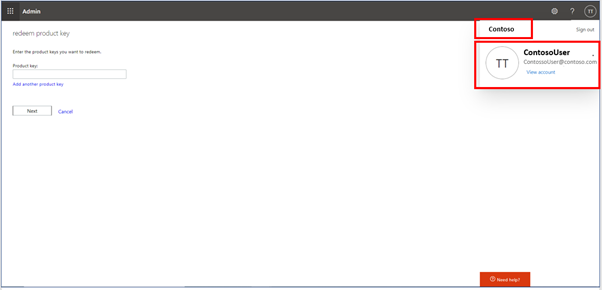
- 輸入從合作夥伴中心取得的 25 位數金鑰,然後選取 [ 下一步]。
- 確認顯示的產品詳細數據、授權數目和訂用帳戶持續時間。 當您準備好時,請選取 [ 兌換 ] 以啟用訂用帳戶。
新啟動的訂用帳戶可從 [您的產品] 索引標籤的 [Microsoft 365 系統管理 中心取得。
啟用 Office 365 E3 權益、啟用雲端權益或更新 Office 365 E3
檢查以查看您目前的產品狀態。
如果您的產品訂閱狀態為作用中
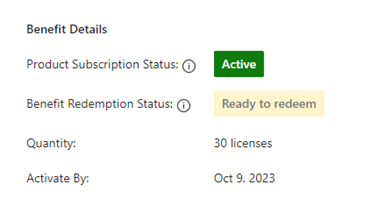
如果您有新的 25 個字元的產品密鑰(例如:AAAA1-BBBB2-CCCC3-DDD4-EEEE5)已準備好兌換,您可以使用下列三種方式之一兌換密鑰:
再續約一年的現有訂用帳戶。
如果您想要將訂閱續約為持續一年,請等候現有的訂用帳戶到期。 若要檢查訂閱到期日,請參閱 Microsoft 365 系統管理中心:您的產品。
現有訂用帳戶過期之後,請使用下列步驟來更新您的訂用帳戶。
將授權新增至現有的訂用帳戶,並延長結束日期。
新增授權會增加訂用帳戶中的授權數目,並將所有授權的結束日期延長幾個月。
將現有訂用帳戶的結束日期延長幾個月。
延長結束日期只會將所有授權的訂閱結束日期延長一些月。 延長結束日期並不會增加訂用帳戶的授權計數。
- 在瀏覽器中,開啟新的 InPrivate 或 Incognito 視窗。
- 在視窗的網址列中貼上下列啟用連結,並使用正確的租使用者登入: https://admin.microsoft.com/AdminPortal/Home#/subscription
- 選取您想要新增更多授權或延長結束日期的產品。
![[您的產品] 畫面的螢幕快照,其中已選取單一專案。](../media/cloud-services/your-products-selected.png)
- 選取 [新增授權 ] 以將更多授權新增至現有的訂用帳戶。 選取 [ 延長結束日期]。
![Dynamics Insights 畫面的螢幕快照,其中已選取 [新增授權]。](../media/cloud-services/customer-insights-add-licenses.png)
如果您的產品訂閱狀態為 [沒有作用中的訂閱] 或 [已過期]
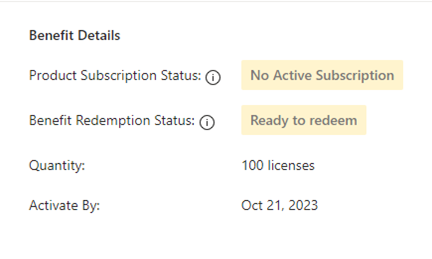
選取 [取得金鑰],以取得您的產品啟用金鑰。
在瀏覽器中,開啟新的 InPrivate 或 Incognito 視窗。 在該視窗中,將下列啟用連結貼到視窗的網址列中: https://signup.microsoft.com/productkeystart。
在 [產品金鑰] 方塊中 輸入您從步驟 1 取得的 25 個字元產品金鑰 ,以繼續兌換。
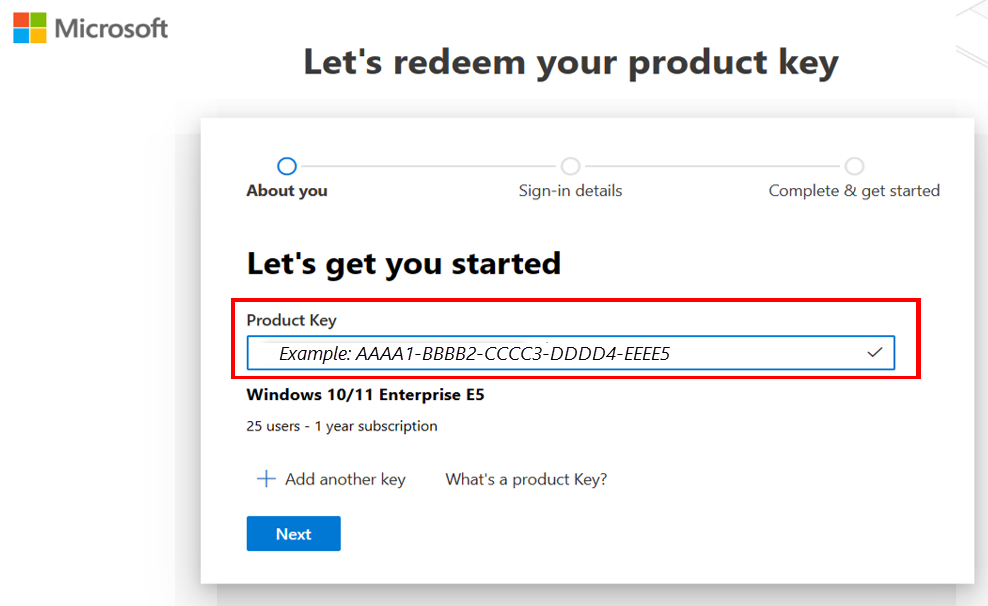
確認產品名稱、授權計數和持續時間正確。 選取 [兌換 ] 以針對登入的租用戶帳戶啟用此訂用帳戶。 啟用之後,您可以享受訂用帳戶。
![確認畫面的螢幕快照,其中已醒目提示 [兌換]。](../media/cloud-services/everything-look-right.png)
成功兌換金鑰之後,產品會新增至您的 Microsoft 365 系統管理中心 入口網站。 您可以將使用者新增至這些產品,以便使用這些產品。 (若要深入瞭解,請參閱 將Microsoft 365 個授權指派給使用者 或 Microsoft系統管理中心的說明。
選取 [ 兌換產品金鑰]。
輸入 25 個字元的產品金鑰,然後選取 [ 驗證]。
驗證金鑰之後,請確認新的 [授權總計 ] 和 [結束日期]。 如果您接受新的結束日期和授權計數數據,請選取 [兌換 ] 以新增授權或延長訂閱的結束日期。
授權案例
本節說明與 Azure 和雲端產品相關聯之訂用帳戶的一些範例授權案例。 在這些案例中,您將瞭解如何計算訂閱結束日期。
案例 1
如果您在訂用帳戶上擁有 100 個有效授權,而您正嘗試使用具有 25 個授權的密鑰來延長結束日期,則具有 100 個授權的訂用帳戶的結束日期將會延長 3 個月。
案例 2
如果您在訂用帳戶上擁有100個作用中的授權,而且您嘗試使用具有100個授權的密鑰來延長結束日期,結束日期將會延長12個月。
案例 3
如果您的訂用帳戶上有五個使用中的授權,而且您正嘗試使用具有10個授權的金鑰來延長結束日期,則具有五個授權的訂用帳戶的結束日期將會延長24個月。
案例 4
如果您嘗試使用使用中授權超過 3 倍的金鑰來擴充結束日期,您會收到下列錯誤訊息:
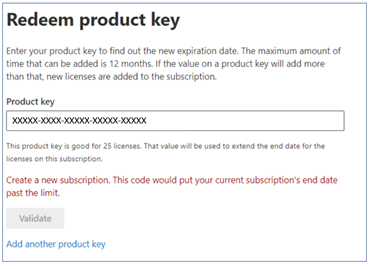
此訊息是設計方式,因為您最多只能將訂用帳戶結束日期延長三年。
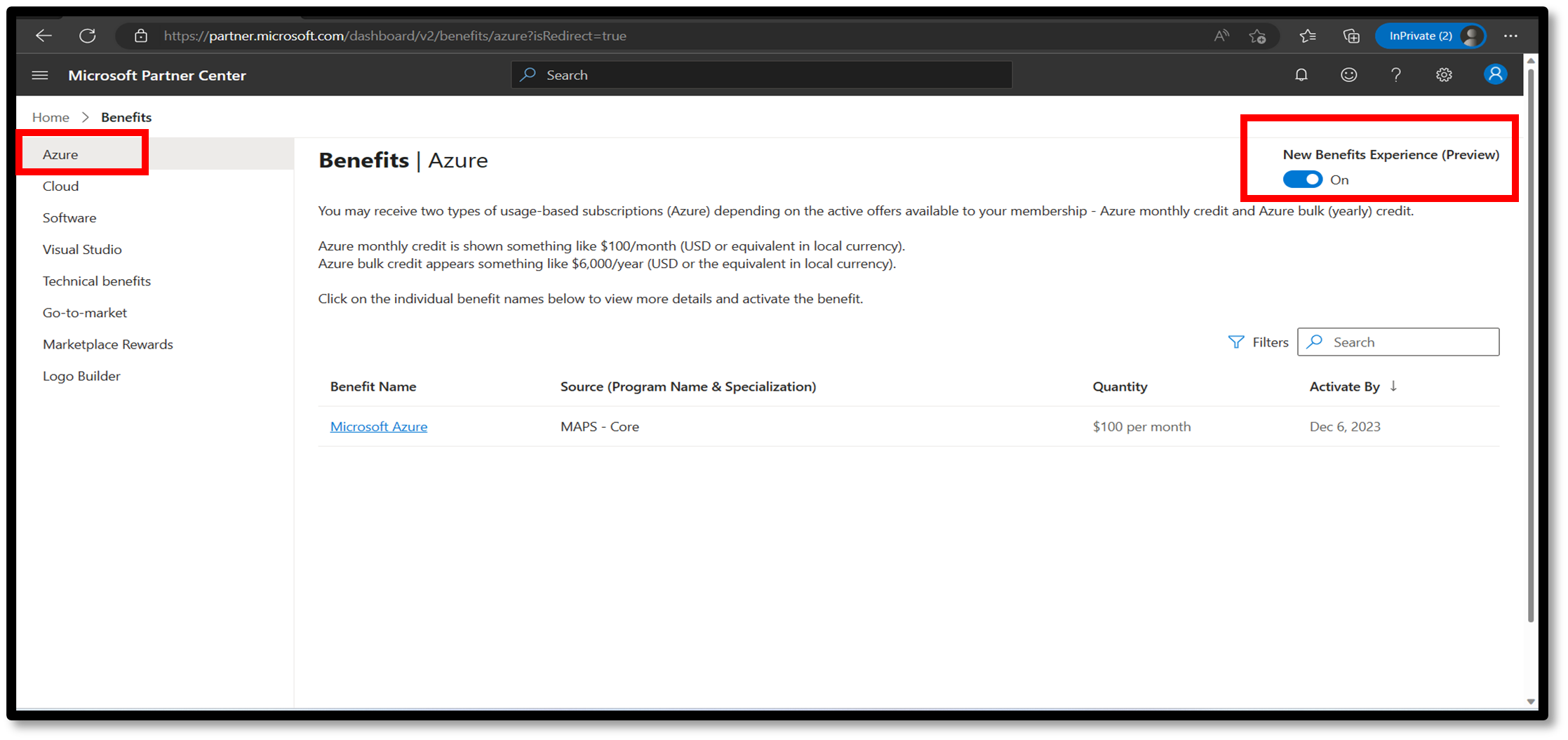
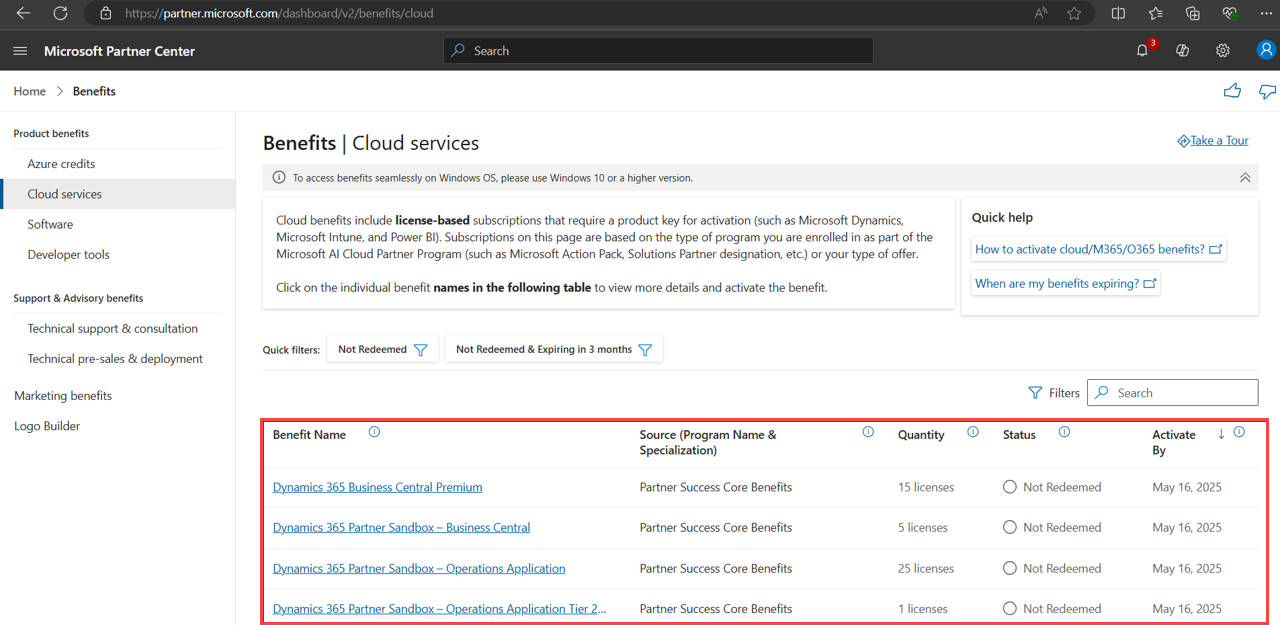
![Dynamics 365人力資源頁面的螢幕快照,其中已選取 [簡介] 頁面中的 [取得密鑰]。](../media/cloud-services/dynamics-get-keys.png)
![[您的產品] 畫面的螢幕快照,其中已醒目提示產品清單。](../media/cloud-services/your-products.png)
![[新增授權] 畫面的螢幕快照,其中已醒目提示 [兌換產品密鑰]。](../media/cloud-services/add-licenses-redeem-product-key.png)
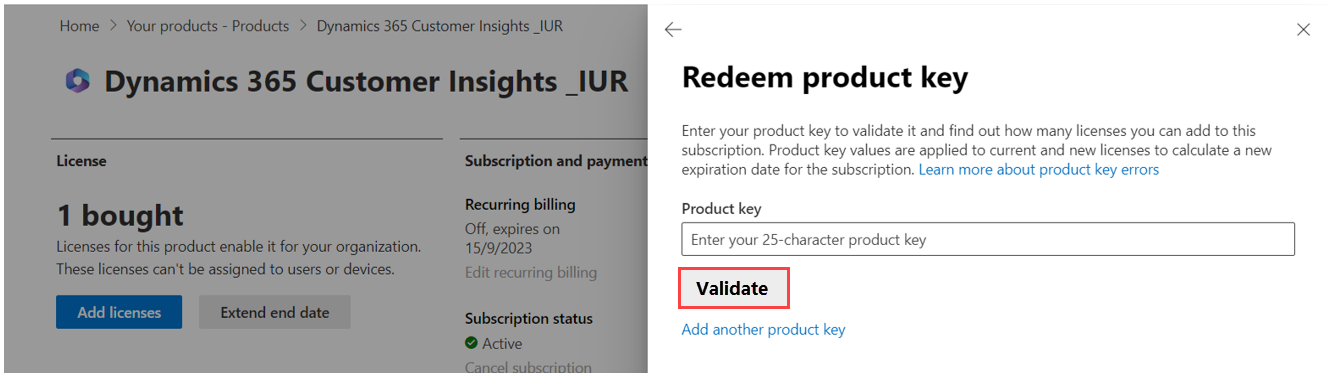
![[檢閱訂單詳細數據] 頁面的螢幕快照,其中已醒目提示 REdeem。](../media/cloud-services/review-order-details.png)